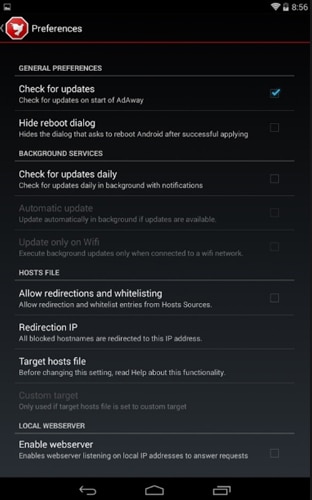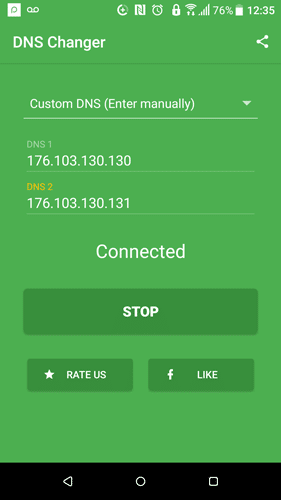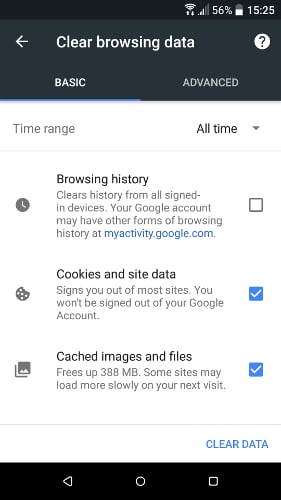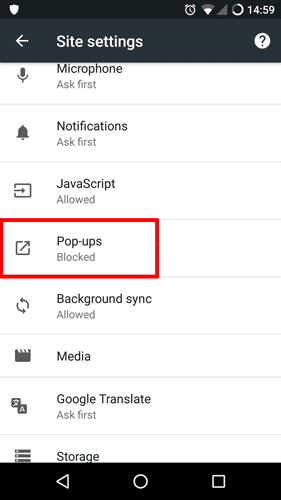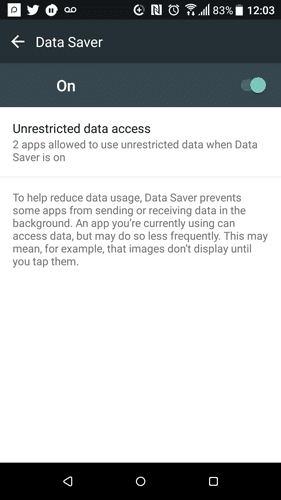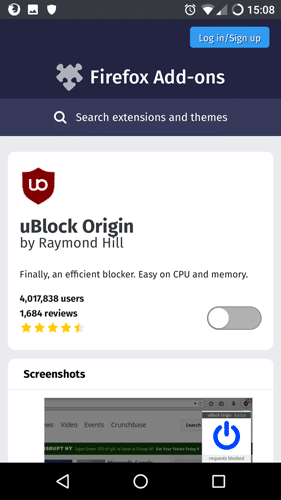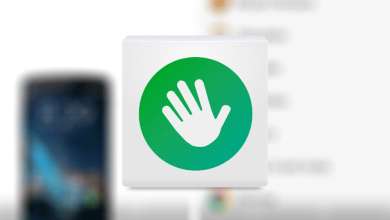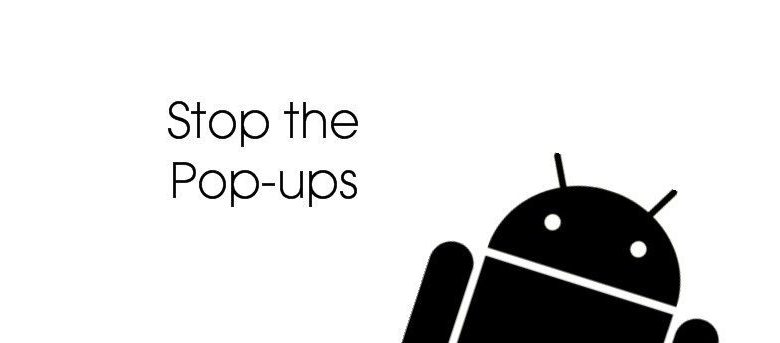
Les pop-ups sont une chose terrible sur les smartphones, et Android est tout aussi – sinon plus – susceptible de les obtenir qu’iOS. Il peut s’agir d’une page Web qui s’ouvre pour dire « Félicitations, vous gagnez 1 million de dollars si vous cliquez simplement ici », ou « Votre appareil Android est infecté ! » La première étape consiste simplement à les fermer et à les ignorer lorsqu’ils apparaissent, la prochaine étape consiste à s’en débarrasser pour de bon.
Il existe de nombreuses façons sur Android de résoudre ce problème persistant, et nous allons vous en expliquer pour, espérons-le, empêcher les fenêtres contextuelles de réapparaître sur votre appareil.
Contenu
Utilisateurs root : utilisez AdAway et AdBlocker Reborn
Comme toujours, les utilisateurs root ont un peu plus de flexibilité et de puissance à leur disposition lorsqu’il s’agit d’obtenir les bons outils pour le travail. Si vous avez l’application Xposed Installer, utilisez-la pour rechercher AdBlocker Reborn, un puissant bloqueur de publicités qui, en plus de bloquer les publicités, supprime les espaces vides laides laissés là où se trouvaient les publicités.
Vous pouvez l’utiliser avec AdAway, une application open source qui supprime les fenêtres pop-up embêtantes que nous avons mentionnées plus tôt, tout en renforçant vos défenses contre les publicités régulières. Si votre téléphone est enraciné, c’est de loin l’option la plus complète pour garder ces fenêtres contextuelles à distance.
Changez votre DNS
Vous pouvez modifier le DNS (serveur de nom de domaine) que votre appareil utilise pour se connecter à Internet, en le redirigeant via, par exemple, le serveur DNS Ad Guard, qui a mis en place des règles pour bloquer les publicités et les pop-ups.
Pour ce faire, téléchargez une application DNS Changer telle que celle-ci, ouvrez-la, puis choisissez d’ajouter un « DNS personnalisé ». Tapez les adresses DNS suivantes sur les lignes « DNS 1 » et « DNS 2 » :
Ce sont les adresses DNS des serveurs DNS gratuits d’Ad Guard. Enfin, appuyez simplement sur Démarrer et vous devriez vous connecter au serveur !
Vous pouvez également essayer l’application Android officielle d’AdGuard pour doubler les fenêtres contextuelles et les blocs publicitaires.
Un grand nombre des fenêtres contextuelles les plus malveillantes peuvent en fait apparaître sur des sites Web légitimes, profitant d’une sorte d’exploit pour s’associer à ce site chaque fois que vous vous rendez sur le site en question. Sur le long terme, c’est aux sites de se rafistoler pour que cela ne se produise plus. À court terme, vider votre cache peut éliminer les pop-ups.
Vous devriez trouver des options pour effacer le cache, les cookies et les données du site dans votre navigateur dans la section « Historique » de ses paramètres. Allez-y et effacez tout ce qui concerne les cookies, les données du site et les caches.
Bloquer les fenêtres contextuelles dans Chrome pour Android
Chrome est le navigateur Web Android le plus utilisé de nos jours, il est donc logique d’en faire votre premier port d’appel pour bloquer les fenêtres contextuelles sur votre appareil.
Pour ce faire, ouvrez Chrome sur votre appareil Android, appuyez sur l’icône de menu à trois points en haut à droite, puis appuyez sur « Paramètres -> Paramètres du site -> Fenêtres contextuelles » et déplacez le curseur pour qu’il soit configuré pour bloquer les fenêtres contextuelles. UPS.
Vous pouvez également activer l’économiseur de données qui compresse divers éléments d’une page, y compris les bannières publicitaires et les pop-ups. Pour ce faire, allez dans « Paramètres -> Plus -> Utilisation des données -> Économiseur de données » et basculez-le sur « Activé ».
Bloquer les pop-ups dans Firefox pour Android
Firefox pour Android n’a pas de bloqueur de pop-up intégré comme Chrome, mais il prend en charge les modules complémentaires, ce qui signifie que vous pouvez essayer les excellents modules complémentaires Popup Blocker Strict et Popup Blocker Ultimate, et voir lequel vous convient le mieux.
D’après nos tests, ces modules complémentaires bloquent mieux les fenêtres contextuelles que les options intégrées à Chrome pour Android.
Ou utilisez simplement Opera à la place
J’ai récemment eu un petit discours sur Opera Mini et pourquoi c’est sans doute le meilleur navigateur pour les appareils mobiles. Entre autres facteurs, il possède le meilleur bloqueur de fenêtres contextuelles et de publicités intégré parmi les grands navigateurs Android, les filtrant mieux que Chrome.
Scannez votre téléphone Android pour les logiciels malveillants
Malware est un terme général qui peut désigner un logiciel espion, un logiciel de rançon et/ou un logiciel publicitaire.
Les logiciels publicitaires sont des logiciels malveillants qui diffusent automatiquement des publicités, et les publicités contextuelles en font partie intégrante. Heureusement, vous avez une sorte d’antivirus sur votre appareil ; si vous le faites, assurez-vous qu’il est configuré pour effectuer des analyses automatiques. Dans cette situation, vous devez accéder au programme et le scanner manuellement vous-même pour vous assurer que les fenêtres contextuelles que vous avez ne sont pas des logiciels publicitaires.
Il existe également des sites Web qui analyseront votre appareil. Certains opérateurs, tels que Verizon, proposent des analyses antivirus manuelles que vous pouvez effectuer directement à partir de leur site Web. Dans tous les cas, avant de vous plonger dans les endroits sombres et profonds de votre appareil qui pourraient être à l’origine de vos fenêtres contextuelles, effectuez d’abord une analyse des logiciels malveillants.
Traquer l’application provoquant des pop-ups
Si vous recevez des fenêtres contextuelles depuis un certain temps et que vous ne savez pas ce qui les provoque, il est possible qu’elles soient causées par une application intrusive que vous avez installée sur votre appareil. Dans le passé, j’ai trouvé que bon nombre de ces applications « Cleaner » tout-en-un à deux centimes étaient coupables de cela.
Si vous commencez soudainement à recevoir des fenêtres contextuelles et que vous avez récemment installé une application, l’application que vous venez d’installer est probablement la coupable. Vous ne devriez pas perdre de temps à le désinstaller (et à lui donner une mauvaise critique dans le Play Store pendant que vous y êtes).
À défaut, vous devrez peut-être simplement suivre un processus d’élimination au cours duquel vous désinstallez les applications potentielles une par une et vérifiez à quel moment les fenêtres contextuelles cessent d’apparaître.
Cet article a été publié pour la première fois en août 2015 et a été mis à jour en novembre 2018.
Cet article est-il utile ? Oui Non